筆記本電腦如何自動重裝win7系統?win7系統作為所有windows系統中最好用的一種,兼容性好運行還快,深受用戶喜愛。那筆記本電腦應該怎么自動重裝win7系統呢?這也不難,假如你想知道如何操作的話,現在可以跟著教程一起學習筆記本一鍵重裝win7系統方法。

注意事項:
重裝系統前要記得備份好系統盤中的重要文件,以免數據丟失。
準備工具:
韓博士裝機大師
筆記本電腦一臺
具體步驟:
第一步
退出所有殺毒軟件,打開韓博士后選擇“開始重裝”進入。
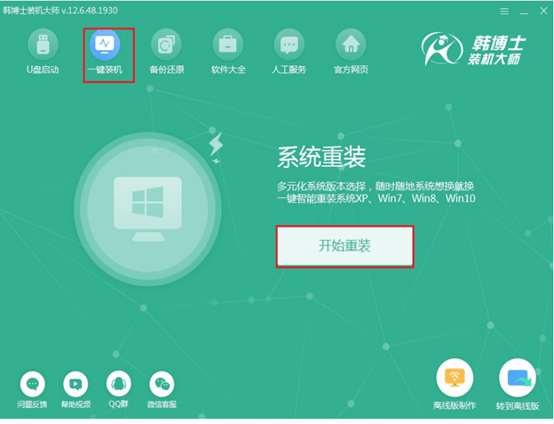
第二步
開始在win7菜單下選擇合適的系統文件進行下載安裝。
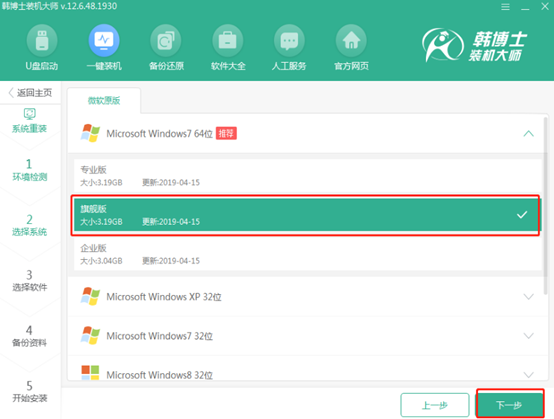
第三步
小編建議大家在界面中勾選常用裝機軟件和重要文件進行備份,以免數據丟失。
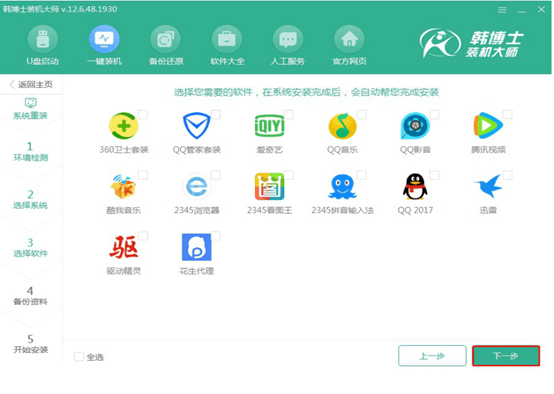
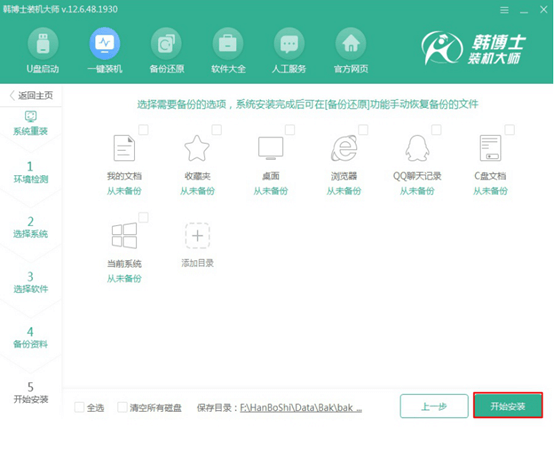
第四步
韓博士開始下載win7系統文件,全程無需手動操作。
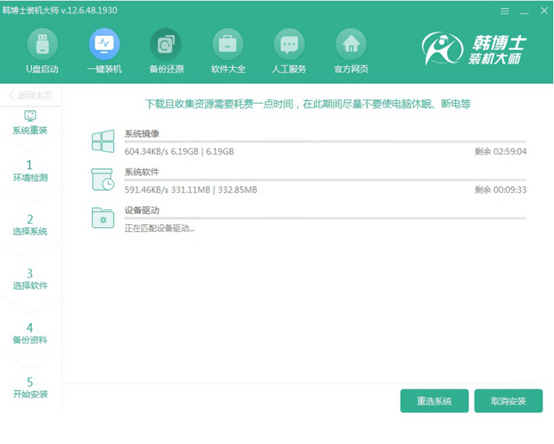
第五步
文件下載完成時,按照界面提示重啟電腦,在打開的啟動管理器界面中選擇韓博士PE模式回車。
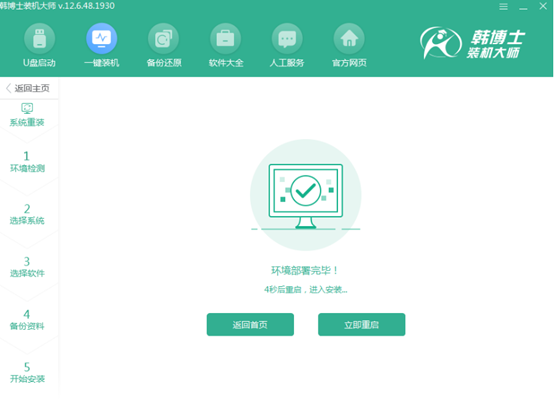
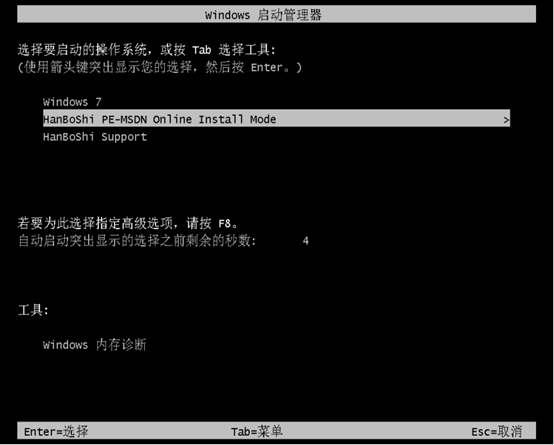
第六步
韓博士會自行安裝win7系統,同樣不需要任何操作。
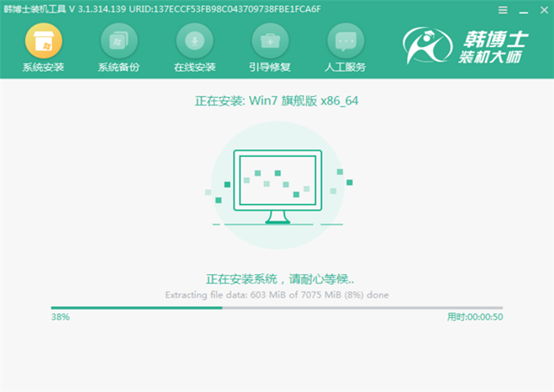
第七步
再次重啟電腦,經過多次重啟部署安裝,電腦會進入win7桌面,系統重裝結束。
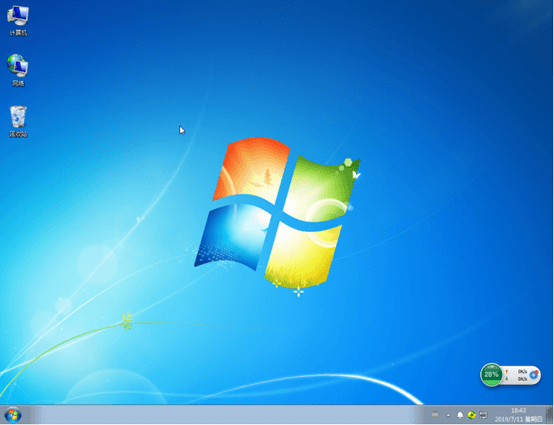
通過以上方法,筆記本電腦就能夠自動安裝win7系統了,假如你也想給自己電腦安裝win7系統的話,現在就可以跟著以上教程學習,相信大家很快就可以學會。

